Краткое руководство по Центру приложений
Важно!
Прекращение поддержки Центра приложений Visual Studio запланировано на 31 марта 2025 г. Хотя вы можете продолжать использовать Центр приложений Visual Studio до полного прекращения его использования, существует несколько рекомендуемых вариантов, на которые можно перейти.
Узнайте больше о сроках поддержки и альтернативных вариантах.
Центр приложений Visual Studio объединяет несколько общих служб в облачное решение DevOps. Разработчики используют Центр приложений для создания, тестирования и распространения приложений. После развертывания приложения разработчики отслеживают его состояние и его использование с помощью служб аналитики и диагностики .
В этом документе описывается процесс настройки учетной записи Центра приложений и создания первого проекта. В конце документа вы узнаете, куда идти дальше в зависимости от того, что вы хотите сделать с помощью Центра приложений.
Создание учетной записи Центра приложений
Чтобы использовать Центр приложений, начните с создания учетной записи. Укажите в браузере:
- Целевая страница Центра приложений Visual Studio и нажмите кнопку Начать бесплатно .
- На портале Центра приложений нажмите кнопку Начало работы .
Затем Центр приложений предложит создать новую учетную запись. На открывающейся странице создайте учетную запись Центра приложений с помощью одного из следующих поставщиков удостоверений:
- GitHub
- Microsoft
Выберите поставщика в списке параметров на странице и следуйте инструкциям, чтобы авторизовать Центр приложений для создания учетной записи с помощью выбранной службы.
Примечание
Некоторые старые учетные записи Центра приложений были созданы с использованием адреса электронной почты и пароля, но этот параметр недоступен для новых учетных записей.
Сведения об организациях и пользователях
Центр приложений распознает два типа сущностей: пользователи и организации. Вы только что создали учетную запись пользователя и видите только приложения, которые вы создаете и управляете в Центре приложений. Если вы работаете в организации, которая является клиентом Центра приложений, вам может быть предложено присоединиться к организации центра приложений вашей организации. Приняв это приглашение, вы сможете просматривать собственные приложения и приложения своей организации в Центре приложений.
Центр приложений даже позволяет принадлежать к нескольким организациям; в этом случае в Центре приложений отобразит список ваших приложений, а также приложений для всех организаций, к которым вы принадлежите.
Создание первого приложения Центра приложений
Центр приложений группирует параметры для таких служб, как сборка, тестирование и аналитика, под зонтиком, называемым приложением. Центр приложений связывает приложения с учетными записями пользователей или организациями. При создании приложения в своей учетной записи просматривать сведения о нем могут только вы, если вы не приглашаете других пользователей работать над ним или не добавляете его в организацию.
Для проектов вы создадите отдельный проект приложения для каждой целевой платформы, на которую нацелено приложение. Например, если вы разрабатываете собственное мобильное приложение для платформ Android, iOS и Windows, вы создадите отдельный проект приложения для каждой целевой платформы.
Примечание
Мы слышали от некоторых клиентов, что они хотели бы что-то вроде проекта или рабочей области для группирования связанных приложений в Центре приложений. Нам нравится этот отзыв, и мы рассматриваем что-то подобное для будущего выпуска.
Чтобы создать приложение, выполните приведенные далее действия.
Войдите в Центр приложений Visual Studio.
Щелкните раскрывающийся список Добавить новый в правом верхнем углу страницы, а затем выберите Добавить новое приложение.
Центр приложений откроет панель, показанную на следующем рисунке:
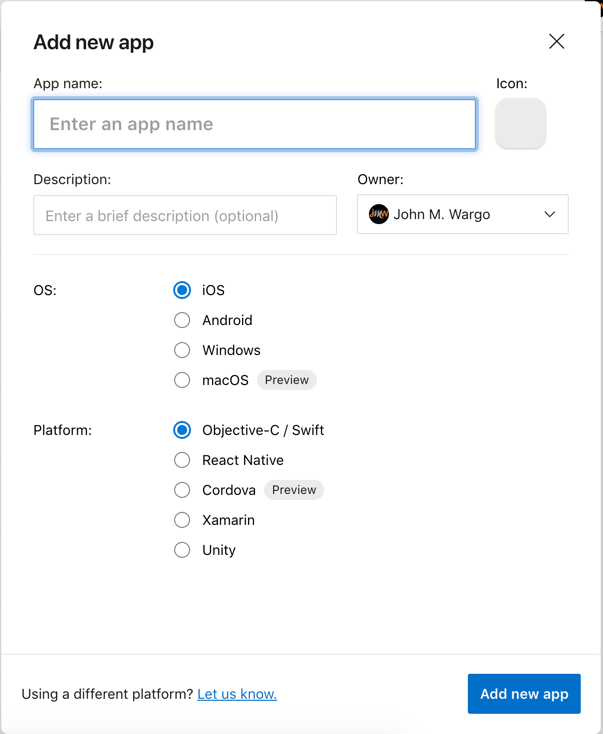
Заполните панель параметрами приложения, как описано в следующей таблице:
| Поле ввода | Описание |
|---|---|
| имя приложения; | Имя этого проекта приложения. Это имя, отображающееся в Центре приложений для всех ссылок на это приложение. |
| Значок | Нажмите кнопку, чтобы выбрать и отправить значок для этого проекта. Центр приложений отображает этот значок при отрисовке данных о приложении. |
| Описание | Описание этого приложения. Это значение отображается в Центре приложений при отображении параметров приложения. |
| Владелец | Пользователь или организация, владеющая приложением. Владельцы имеют полный контроль над параметрами приложения. Дополнительные сведения см. в разделе Разрешения приложений центра приложений. |
| OS | Выберите целевую ОС для проекта приложения. |
| Платформа | Выберите целевой язык или платформу для проекта приложения. |
После заполнения панели по мере необходимости для проекта приложения нажмите кнопку Добавить новое приложение , чтобы зафиксировать изменения.
На этом этапе вы создали новый проект приложения в Центре приложений, но он на самом деле ничего не делает. Это просто место для управления параметрами и данными в проекте приложения. Исходный код, тесты и параметры сборки приложения находятся в другом месте: на локальном жестком диске, в облаке или в системе управления исходным кодом (например, Azure DevOps, Git, GitHub и т. д.). Дальнейшие действия зависят от того, что вы хотите сделать в Центре приложений. Дополнительные сведения см. в следующем разделе.
Куда идти дальше
Центр приложений предлагает разработчикам различные службы, которые они могут использовать для сборки, тестирования и развертывания скомпилированных приложений, а также предлагает разработчикам службы, которые могут использовать в своих приложениях для улучшения взаимодействия с пользователями приложений:
Возможности на стороне сервера
- Сборка . Преобразуйте файлы исходного кода приложения в автономные артефакты программного обеспечения, которые можно запускать на компьютере, смартфоне или планшете. Используйте облачную службу Центра приложений для создания приложения, устраняя необходимость поддерживать стабильную среду сборки и устраняя сложности процесса сборки.
- Тест — выполнение функциональных тестов для приложения на устройствах, размещенных в облачной среде.
- Распространение — развертывание сборок приложений для альфа- и бета-тестировщиков, а также для других пользователей через общедоступные или частные магазины приложений.
Возможности на стороне клиента
- Аналитика . Служба аналитики отслеживает действия пользователей и действия в приложении, фиксирует определенные события и другие данные из приложения. Данные с каждого устройства, на котором выполняется приложение, агрегируются в облаке в простом интерфейсе для анализа и экспорта.
- CodePush — служба CodePush позволяет разработчикам развертывать обновления приложений непосредственно на устройствах под управлением Apache Cordova и React Native приложений.
- Диагностика . Служба диагностики позволяет разработчикам собирать данные о сбоях приложений. Данные с каждого устройства, на котором выполняется приложение, агрегируются в облаке в простом интерфейсе для анализа и экспорта.
Сведения о начале работы с Центром приложений для проектов приложений android, iOS и macOS см. в подразделах в этой области.